Märkus.: See artikkel on oma töö ära teinud ja aegub peagi. Kuna soovime vältida tõrketeateid selle kohta, et ühte või teist lehte ei leitud, eemaldame lingid, millest oleme teadlikud. Kui olete ise loonud sellele lehele viivaid linke, eemaldage need. Üheskoos aitame tagada veebi korraspüsimise.
Slaidide teksti hõlpsamaks lugemiseks saate muuta teksti ridade taanet, muuta teksti horisontaalset joondust ja muuta vertikaalset reasammu PowerPoint esitluse lõikude vahel.
Märkus.: Kui töötate täpp-või numberloendiga, lugege teemat täpp-ja numberloenditega töötamine rakenduses PowerPoint for Mac.
Lõigu taande reguleerimine
-
Lõigu esimese rea taandamiseks asetage kursor reale esimeseks sõnaks ja vajutage tabeldusklahvi (TAB). Või klõpsake menüü Avaleht jaotises lõik nuppu Taanda rohkem

Taande eemaldamiseks vajutage kustutusklahvi (DELETE) või klõpsake menüü Avaleht jaotises lõik nuppu taane vähem

-
Taande kohandamiseks joonlaua abil valige tekst, mida soovite muuta, ja tehke siis ühte järgmistest.
-
Esimese rea taandamiseks lohistage horisontaalsel ülemisel joonlaual esimese rea taanet , kus soovite teksti käivitada.

-
Kui soovite luua riputatud taande, kus kõik lõigu read on taandatud üle esimese rea, lohistage rippuva taande markerit, kus soovite taanet alustada.

-
-
Lisasuvandite täpsustamiseks klõpsake käsku vorminda > lõikuja seejärel muutke jaotise taanevahekaardil taanded ja vahed kohandusi.
Lõigu joonduse reguleerimine
Teksti horisontaalse paigutuse muutmiseks tehke järgmist.
-
Valige tekst, mida soovite muuta.
-
Klõpsake menüü Avaleht jaotises lõik nuppu Joonda vasakule,Joondage paremale või Joondagetekst
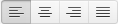
Kui soovite kogu lõigu taanet lisada või muuta, klõpsake nuppu klõpsa nuppu Taanda rohkem


Märkus.: Samuti saate muuta horisontaalset joondust, kui klõpsate käsku vorminda > lõiku ja valite jaotise üldistjoonduse.
Vertikaalse reasammu reguleerimine
Ülalpool, allpool või lõigus oleva vertikaalse reasammu muutmiseks tehke järgmist.
-
Valige tekst, mida soovite muuta.
-
Klõpsake menüü Avaleht jaotises lõik nuppu reasamm

-
Tehke ühte järgmistest.
-
Lõigu kohal või all olevate vahekauguste muutmiseks tippige või klõpsake enne või pärastselle kõrval olevaid nooli. See number võib olla täisarv või kümnendarv (nt 6,5).
-
Lõigu ülalpool ja lõigus olevatevahekauguste muutmiseks valige soovitud suvand reasammu all oleval väljal. Täpse vahe valimiseks valige täpseltja seejärel tippige või klõpsake noolt nupu kellkõrval.
-










